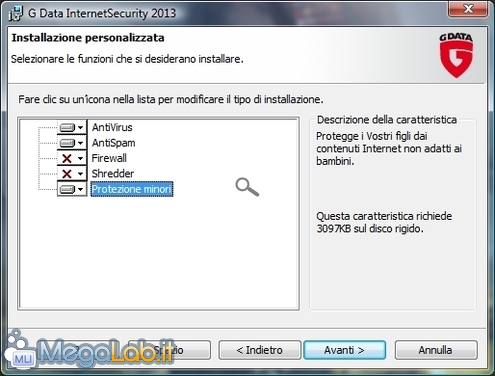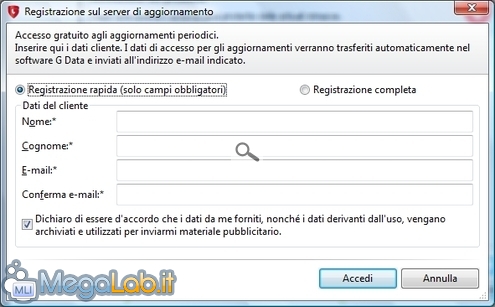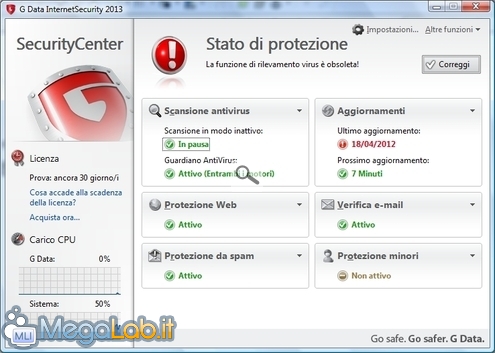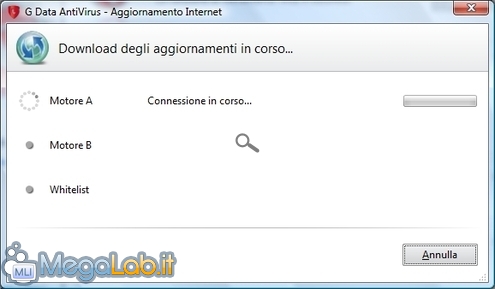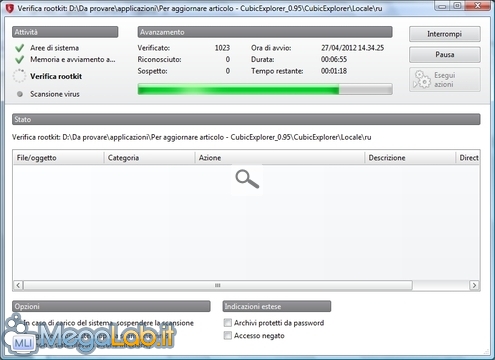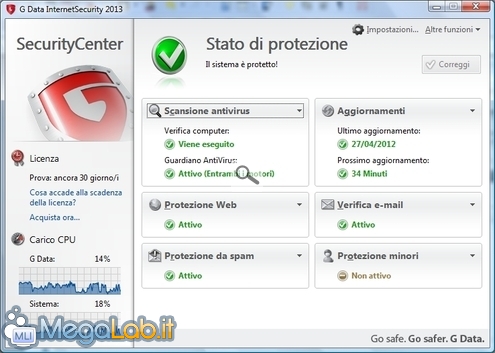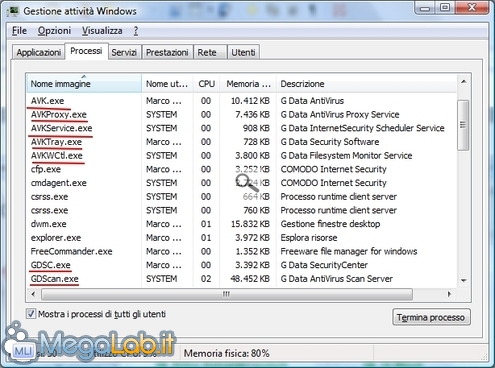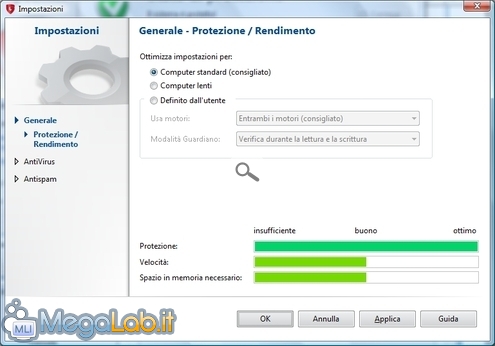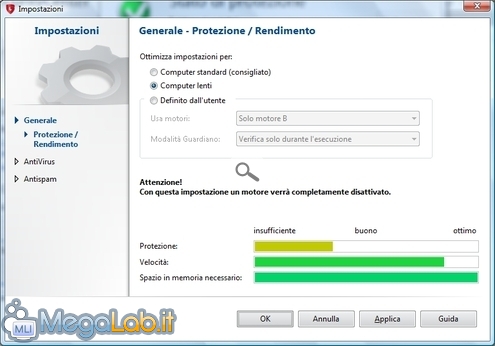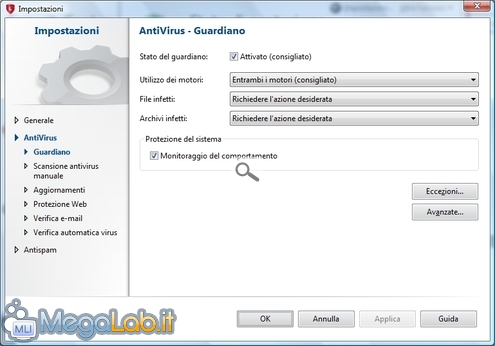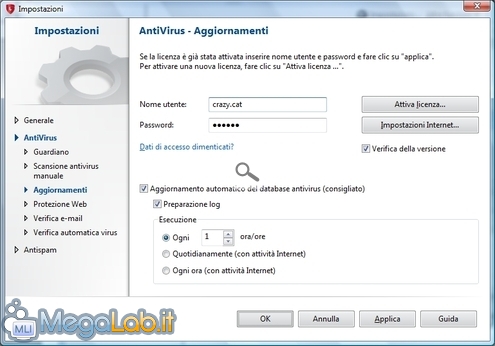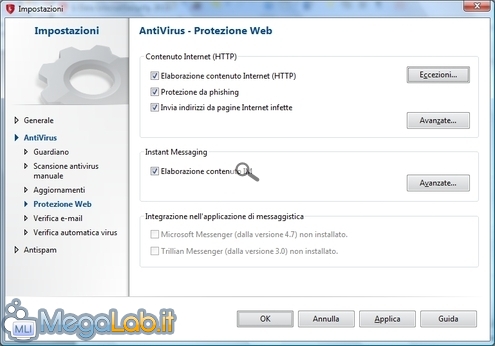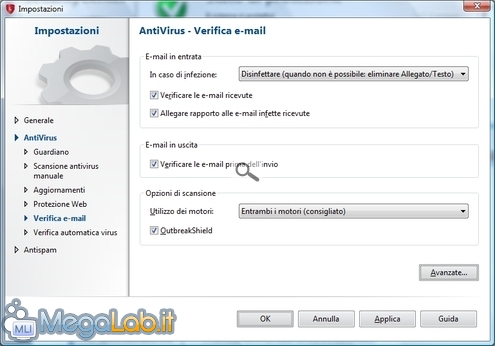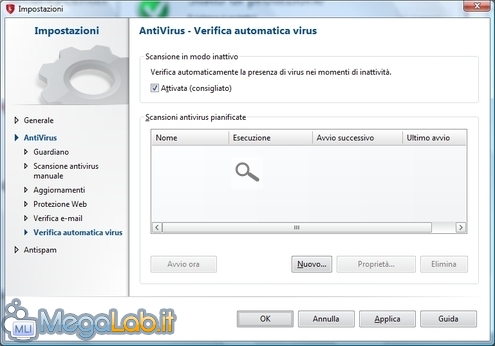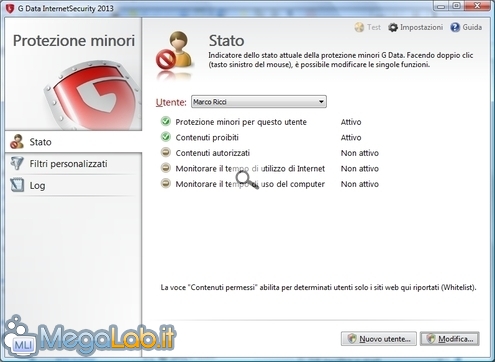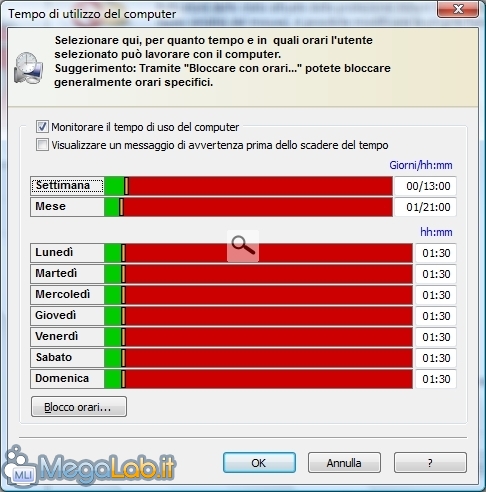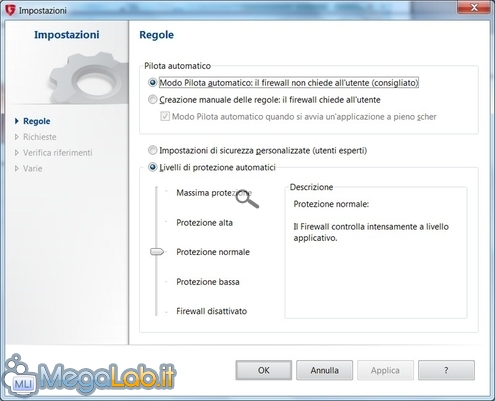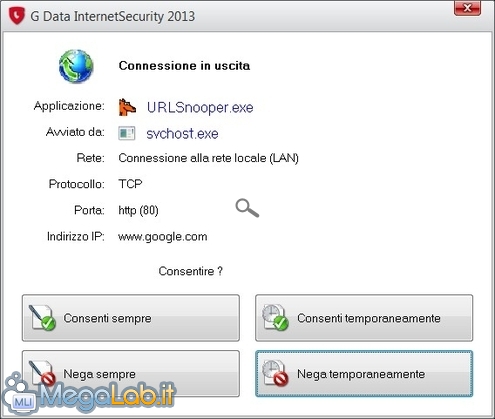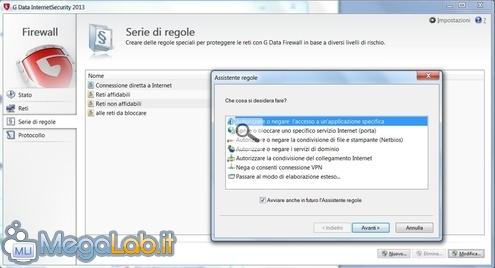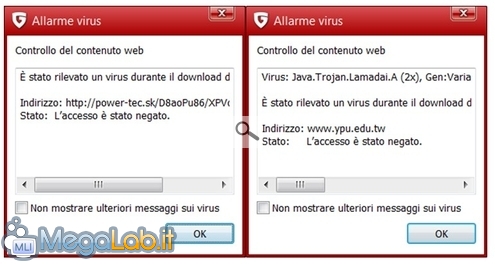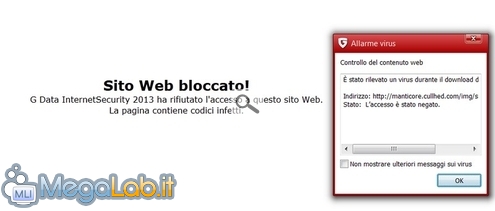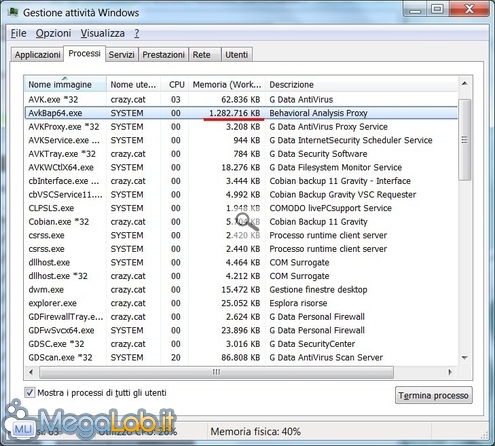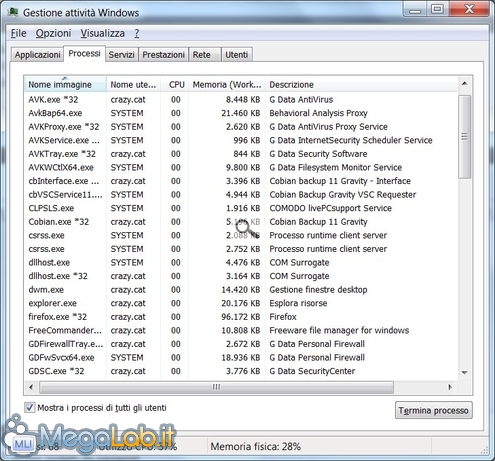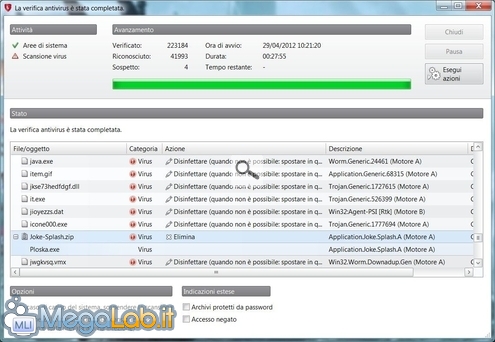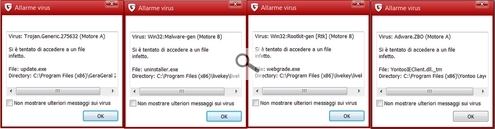G Data Internet Security 2013 la tua doppia protezione dai virus
G Data è ormai da tempo uno degli antivirus più rinomati, ed efficaci, ma forse ancora non conosciuto come meriterebbe, sempre ai primi posti nei vari test eseguiti da organizzazioni indipendenti, come AV-Comparatives.
È disponibile da qualche giorno la nuova versione del programma, in questo caso vedremo le funzioni di G Data Internet Security 2013, l'antivirus dispone sempre di due motori di scansione, quelli di BitDefender e avast, e viene venduto con una licenza annuale, valida per due computer al prezzo di € 39.95. Nella licenza è inclusa anche una versione dell'antivirus per smartphone o talbet Andoid.
G Data è compatibile con i sistemi a 32 Bit e 64 Bit di Windows 7 e Vista che abbiano almeno 1 GB di memoria, mentre per Windows XP, solo a 32 Bit e richiede un minimo di 512 MB di memoria. Di queste caratteristiche minime ne parleremo meglio nelle conclusioni.
Installazione
Una volta scaricata, da questa pagina, la versione di prova del programma, potete verificare per 30 giorni che sia totalmente "compatibile" con il vostro computer prima di procedere ad un eventuale acquisto. Il download di G Data Internet Security "pesa" oltre 300 Mega Byte.
L'installazione è personalizzabile e si possono esclude, o includere, dei moduli che magari non ci interessano.
Scegliete la Versione di prova, alla scadenza di questi 30 giorni è possibile acquistare il prodotto direttamente, senza doverlo scaricare e installare nuovamente.
Inserite i dati richiesti per la registrazione, serve anche per il periodo di prova.
Dovete essere connessi a Internet per poter attivare il periodo di prova, dopo qualche secondo comparirà il messaggio di conferma.
Configurazione
Al primo avvio del programma eseguiamo un aggiornamento delle definizioni dell'antivirus.
Il primo aggiornamento è piuttosto lungo, almeno sul PC con Windows Vista, con 7 si sente molto meno.
Eseguo una prima scansione, per vedere come si comporta, sono chiaramente indicati la durata del controllo e i tempi che mancano al termine delle varie fasi.
Dalla schermata principale si può anche vedere il carico del programma sul sistema.
Aprendo il Task Manager iniziano i "dolori", ci sono ben sette programmi attivi durante la scansione, in quel momento non avevo neanche installato il firewall, quindi sarebbero otto.
In questo caso mi trovavo sul computer con Windows Vista, e un giga di memoria, sia RAM che CPU sono parecchio sotto sforzo.
Impostazioni
Generale
Si possono realizzare delle diverse configurazioni della protezione, quella standard a due motori di protezione, oppure disabilitare uno dei due in caso di PC non performanti.
Ci sarà un miglioramento delle prestazioni del computer, ma una diminuzione della protezione. A questo punto conviene acquistare un diverso antivirus, se devo disattivare un motore perché il PC non regge lo sforzo.
Antivirus
Nel Guardiano si possono modificare le opzioni riguardanti il rilevamento di malware e le azioni da intraprendere, inserire gli eventuali falsi positivi nelle Eccezioni. Praticamente la stessa cosa si può fare nella Scansione manuale.
Negli aggiornamenti è possibile impostare la frequenza di ricerca degli stessi e il proxy Internet per scaricarli, se ne utilizziamo uno per farlo.
Protezione Web
Nelle Eccezioni si possono inserire i siti da non controllare.
Nella Verifica e-mail si può scegliere l'azione da intraprendere se arriva un qualsiasi malware. Nelle Avanzate è possibile configurare le porte da controllare, se diverse da quelle standard utilizzate.
In Verifica automatica virus si possono creare delle scansioni programmate del sistema.
Stato protezione
Dalla sezione Scansione antivirus possiamo avviare le scansioni manuali di specifiche aree del computer o disattivare l'antivirus, il Guardiano, se dobbiamo compiere qualche operazione che non riusciamo a fare.
Protezione minori
Questo modulo del programma, installabile separatamente, offre la possibilità di impostare delle ulteriori protezioni, e limitazioni, per dei singoli utilizzatori del computer.
Tramite il tasto modifica si possono andare ad abilitare le categorie mancanti e cambiare le impostazioni delle altre. Si può limitare l'utilizzo del computer e di Internet, oppure filtrare contenuti pericolosi.
Firewall
Dopo aver installato anche il firewall, mi domandavo come mai non mi avesse mai chiesto niente quando avviavo gli applicativi, guardando nelle sue impostazioni vedo che ha un Modo Pilota automatico dove decide lui senza richiedere niente all'utente. Scelta che può andare bene per chi è poco esperto, ma che non mi piace per niente.
Appena però lo si disattiva le richieste di collegamento ad Internet cominciano subito.
Le regole si possono comunque creare e modificare a nostro piacimento.
Il test
Mettendolo alla prova, G Data si rivela estremamente rapido, se si tenta di scaricare qualcosa d'infetto, questo è subito bloccato.
Oppure viene impedito anche l'accesso al sito Web.
Come ulteriore prova, copio un buon numero di malware nel mio computer e avvio una scansione completa, che si svolge abbastanza velocemente.
La sorpresa, amara, avviene quando comincia a trovare i virus e vedo il consumo di RAM di un processo schizzare alle stelle e rimanerci sino al termine della scansione e pulizia. L'utilizzo della CPU è piuttosto alta durante la ricerca dei virus, si abbassa durante la loro rimozione.
Bisogna dire che quando si esegue una scansione normale, senza la presenza massiccia di virus, come avevo fatto in precedenza, i consumi di RAM sono contenuti.
Il risultato finale è comunque notevole, rimangono solo alcuni file d'installazione dei rogue software o programmi con adware.
Quando poi provo a eseguire questi programmi, sono regolarmente intercettati e rimossi.
Conclusioni
Come per Kaspersky Pure, che avevamo visto in precedenza, anche per G Data vengono dati dei requisiti hardware (512 MB o 1 GB di memoria RAM) assurdamente bassi.
Ho voluto provare G Data su due PC diversi, uno con Windows Vista che aveva un giga di memoria, mentre l'altro aveva 8 giga e Windows 7.
Nel PC con Windows Vista, non parliamo nemmeno di poterlo usare quando si faceva una scansione con G Data, ma il problema si presentava anche quando doveva scaricare gli aggiornamenti, dovendo fare il download di due archivi di definizioni, per numerosi minuti era assolutamente ingestibile.
Direi quindi, che se avete poca RAM nel vostro computer, è molto meglio se vi rivolgete a qualche altro antivirus, e le varie software house farebbero meglio a dare dei dati più attendibili.
Nel computer con Windows 7, solo durante la prova con i virus, non dico che il computer fosse bloccato, però era parecchio impegnato, si riusciva lo stesso ad aprire un browser o fare altre operazioni.
Le possibilità di configurazione presenti in G Data non sono moltissime, quelle presenti sono, direi, già impostate a un buon livello, grazie anche al Pilota Automatico presente nel firewall, gli interventi richiesti ad un utente poco esperto, salvo casi particolari, sono pochissimi. Però questo può non piacere all'utente "smanettone" che vuole sempre configurare e modificare qualcosa.
Il giudizio finale, non può che essere positivo, ci vuole però un computer adatto, ben fornito di RAM e con una buona CPU, per poter utilizzare tranquillamente G Data.
MegaLab.it rispetta la tua privacy. Per esercitare i tuoi diritti scrivi a: privacy@megalab.it .
Copyright 2008 MegaLab.it - Tutti i diritti sono riservati